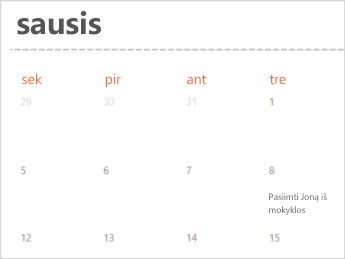Programoje "Excel" galima naudoti daug kalendorių šablonų . Šablone pateikiamas paprastas kalendoriaus maketas, kurį galite lengvai pritaikyti savo poreikiams.
Galite atsisiųsti naudingų ir kūrybingų temų kalendoriaus šablonus spustelėdami Failas > Naujas programoje "Excel".
-
Pasirinkite Ieškoti internetinių šablonų, įveskite kalendorius ir pasirinkite didinamojo stiklo

-
Spustelėkite jus dominantį šabloną, tada spustelėkite Kurti.
-
Meniu Failas spustelėkite Naujas pagal šabloną.
-
Dešinėje pusėje, ieškos lauke Ieškoti visuose šablonuose įveskite Kalendorius.
-
Pasirinkite norimą kalendoriaus šabloną ir spustelėkite Kurti.
Galite lengvai pritaikyti savo išvaizdą kalendoriui. Kalendorių šablonai formatuojami naudojant temas, kurios leidžia vos vienu spustelėjimu taikyti šriftus, spalvas ir grafinių elementų formatavimo efektus visoje darbaknygėje. Skirtuko Puslapio maketas dalyje Temos pasirinkite iš daugybės įtaisytųjų temų, pasiekiamų temų galerijoje, arba raskite parinkčių, kad pakeistumėte tik temos šriftus arba temos spalvas.
Svarbu: Formulės yra visuose langeliuose, kuriuose rodoma data, taip pat tuose tuščių datos eilučių langeliuose. Šios formulės leidžia automatiškai naujinti kalendorių. Jei rankiniu būdu pakeisite duomenis tuose langeliuose, kalendoriaus nebebus galima naujinti automatiškai.
Taip pat žr.
Sukurti tokį kalendorių internete yra greita ir paprasta.
Pasirinkite vieną iš mūsų kalendoriaus šablonų ir atidarykite jį Internetinė „Office“ programa, kad jis veiktų jūsų (kai kurie kalendoriai skirti redaguoti Internetinė „Excel“, kiti – „Word“ žiniatinkliui, o kiti – „PowerPoint“ žiniatinkliui ).
Patarimas: Jei jau esate Internetinė „Excel“ "", peržiūrėkite visus kalendoriaus šablonus nuėję į Failas > Naujas, tada po šablonų vaizdais spustelėkite Daugiau Office.com.
Kurdami kalendorių tikriausiai norėsite jį pervardyti.
Bendrinkite kalendorių
Kai baigsite, išspausdinkite jį arba bendrinkite jį internetu. Tai galite padaryti, kai kalendorius vis dar atidarytas Internetinė „Excel“. Nebūtina jo prieš tai įrašyti (tai jau buvo padaryta už jus).
Spausdinti
Norėdami atspausdinti, paspauskite „Ctrl“+P, ir spustelėkite Spausdinti, norėdami peržiūrėti. Spustelėkite Spausdinti dar kartą, norėdami atspausdinti darbalapį.
Patarimas: Norėdami spausdinti visus šablono lapus, spustelėkite kiekvieno lapo skirtuką ir spausdinkite po vieną.
Bendrinimas
Norėdami bendrinti internete, siųskite saitą:
-
Ekrano viršuje spustelėkite Bendrinti.
-
Skirtuke Bendrinimas spustelėkite Gauti saitą.
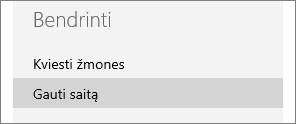
-
Dalyje Pasirinkti parinktį spustelėkite Tik peržiūrėti.
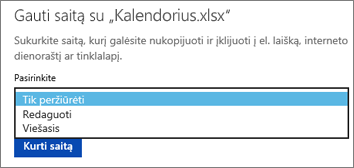
-
Spustelėkite Kurti saitą.
-
Spustelėkite žiniatinklio adresą, kad pažymėtumėte, tada nukopijuokite ir įklijuokite jį į el. laišką, pranešimą arba įrašą.
Patarimas: Jei turite tinklaraštį arba tinklalapį, galite ten įdėti savo kalendoriaus rodinį.
Taip pat žr.
Reikia daugiau pagalbos?
Visada galite paklausti „Excel“ technologijų bendruomenės specialisto arba gauti palaikymo bendruomenėse.